Asi před 15 lety jsme byli na návštěvě u mého švagra a jeho rodiny. Zatímco jsem tam viděl jeho počítač, měl na stole takovou podivnou plochou věc s perem. Zeptal jsem se manžela, co to je, a on řekl, že je to tablet Wacom. Pero používáte na ploché části, tabletu, a funguje stejně jako pero nebo tužka. Řekl jsem, že jeden chci, on řekl, že ho nepotřebuji.
Tak jsem čekal a jednoho dne, když jsem se pokoušel dělat jemné detaily ve Photoshopu a křičel, protože myš by nedělal to, co jsem chtěl, jsem nakonec řekl:„Dostávám jednu“. V roce 2011 jsem dostal svůj první tablet Wacom, Intuos 4. Neohlížel jsem se zpět a nyní to považuji za důležitou součást mého fotografického vybavení.

Intuos Pro shora, obrázek poskytl Wacom Australia.
Co je tablet Wacom?
Tablety Wacom se dodávají jako dva kusy, tablet a pero. Tablet leží rovně na vašem stole a vy jej používáte jako kus papíru. Takže když na něj položíte pero nebo stylus, tablet komunikuje s počítačem.
Pero je podobné myši v tom, že při pohybu po tabletu následuje kurzor na obrazovce. Aktivní část tabletu pokrývá celou obrazovku, ale na rozdíl od myši musíte pro pohyb kurzoru zvednout pero z povrchu. Když chcete na něco kliknout, stačí se perem dotknout povrchu tabletu.
K čemu to používáte?
Přemýšleli jste někdy nad tím, jak dobré by bylo umět kreslit na počítači jako na skicáku? Tablety Wacom vám to umožňují. Pero se stane vaším kreslícím nástrojem a tablet součástí vašeho papíru nebo skicáře.

Médium Wacom Intuos Pro, obrázek s laskavým svolením Wacom Australia.
Začínáme používat tablet
Není pochyb o tom, že mnoho lidí má potíže s používáním tabletu při prvním spuštění. Pero může být těžký koncept, aby se vám to podařilo. Nefunguje to stejně jako myš. Funguje to spíše jako pero a na tablet je potřeba myslet jako na kus papíru. Když se chcete přesunout z jedné části do druhé, zvedněte pero a posuňte s ním. Pero mluví s tabletem a ví, kam jdete.
Zvykání
Poté, co jste tablet nějakou dobu používali, se stane druhou přirozeností. Pohybujete se s ní instinktivně a v mnoha ohledech více než s myší, protože pera jsou tu mnohem déle.

Wacom Intuos Pro z boku, obrázek s laskavým svolením Wacom Australia.
Tablet Wacom Intuos Pro
Poté, co jsem měl Intuos 4 několik let, rozhodl jsem se, že je čas pořídit si trochu větší, a rozhodl jsem se pro Intuos Pro Medium. Je větší než můj předchozí, ale má některé možnosti, které u staršího modelu nebyly k dispozici.
Řada Pro vám umožňuje používat tablet bezdrátově. Což je opravdu dobré pro lidi, kteří pro ni nemají stálé místo a kam ji přesunout. Máte na výběr, zda jej položíte na stůl zapojený, nebo pokud jej chcete přemístit, můžete zástrčku vyjmout a nemusíte se starat o připojení. Ten můj leží permanentně na mém stole, a tak ho nechávám zapojený.
Součástí pro tablet může být také touchpad. Pokud tedy zjistíte, že jste zvyklí používat k pohybu po počítači prsty, může vám oblast touchpadu vyhovovat. Tato funkce určitě pomáhá lidem, kteří používají váš počítač a nevědí, jak používat pero. Touchpad lze snadno zapínat a vypínat, jak chcete. Horní tlačítko na tabletu je nastaveno jako výchozí přepínač pro funkci touchpadu.
K dispozici je také stojánek, který drží pero, když jej nepoužíváte. Ve spodní části stojánku najdete odkládací plochu pro více hrotů na pero. Můžete si je zakoupit samostatně, k dispozici je mnoho možností nebo jak stojan, tak další hroty.
Mám starší model Intuos Pro. Nová aktualizovaná verze obsahuje Bluetooth. Pero, které je nyní dodáváno s ním, Pro Pen 2, má více než 8192 úrovní citlivosti s odezvou na tlak a naklonění. Ten, který mám, má pouze 2148 úroveň citlivosti na tlak. Tabletová část je u novějšího modelu také mnohem tenčí.
Wacom Intuos Pro Medium se prodává za 349 $ u B&H, nebo si ho můžete koupit také na Amazon.com.

Dlouhá expozice St. Kilda Pier pořízená při východu slunce a zpracována mým Wacom Intuos Pro.
Používání pera Intuos Pro
Intuos Pro je dodáván s mnoha výchozími nastaveními, ale můžete je změnit, aby tablet a pero fungovaly tak, jak chcete. Na peru jsou čtyři tlačítka. Klepnutí na hrot je jako běžné kliknutí levým tlačítkem. Změnil jsem nastavení na svém peru, takže dvě tlačítka na straně nyní provádějí kliknutí pravým tlačítkem (spodní) a prostředním tlačítkem (Rolovací kolečko na myši PC je také tlačítko, na které můžete kliknout. -kliknutím na odkaz se otevře na nové kartě. Pokud na kartu kliknete prostředním tlačítkem, zavře se. Je to velmi praktické a často používám.). Ten v horní části pera má výchozí tovární nastavení mazání, ale změnil jsem to na dvojité kliknutí.
Můžete změnit, jak rychle poklepat nebo jak velký tlak můžete použít. Vše si můžete nastavit přesně tak, jak chcete. Je dobré si s tím pohrát, abyste mohli zkoušet různé věci. Až si na jeho používání zvyknete, možná zjistíte, že budete chtít změnit i jiné věci.
Tablet používám už roky a když jsem si koupil Intuos Pro, rozhodl jsem se, že ho budu používat na všechno, a tak jsem myš zahodil. Nyní používám tablet jako myš, ať už zpracovávám nebo ne. Už jsem si velmi zvykl na psaní s perem zaseknutým mezi palcem a rukou. Ve skutečnosti je pro mě téměř obtížné psát, pokud tam není. Stalo se to jako prodloužení mé ruky a často se přistihnu v kuchyni a připravuji si kávu, když je stále připojený.

Tento obrázek mostu námořníků má spoustu nešikovných kousků a Intuos Pro jen usnadňuje jeho úpravy.
Moje rodina to nemá ráda, protože s tím nemohou používat můj počítač. Teď pro ně mám v šuplíku myš.
Proč používat tablet a pero?
Pokud vás frustruje pokus o provedení detailů pomocí myši, pak Intuos Pro může být přesně to, co potřebujete. Tablet a pero vám umožní dělat jemné detaily, které nemůžete dělat s myší nebo prstem, pokud s nimi nejste opravdu dobří. Myš pro mě frustrující a hodně křičící, což byl nakonec důvod, proč můj manžel souhlasil, že potřebuji tablet. neohlédl jsem se. Nyní s perem mohu obkreslovat zakřivené čáry nebo se dostat do malých míst a věci snadno změnit. Už bych nemohl žít bez tabletu a pera.
Wacom si přijde na své při post-processingové práci na počítači. Ať už používáte Photoshop nebo Illustrator nebo jiný program, kde vyžadujete velkou kontrolu nad tím, co děláte, zjistíte, že tablet je perfektní.

Panoráma města Melbourne, jeden z mnoha obrázků, které jsem v Intuos Pro upravil.
Wacom MobileStudio Pro 13 512 GB
Mobile Studio Pro je další jednotkou ve stylu tabletu od Wacom, ale vypadá spíše jako to, co jsme od tabletu očekávali. Má obrazovku a můžete ji používat nezávisle na počítači. Je to samotný počítač a můžete na něm provozovat Windows i Adobe Photoshop a Lightroom. Tento model má Wi-Fi a funguje jako běžný tablet.
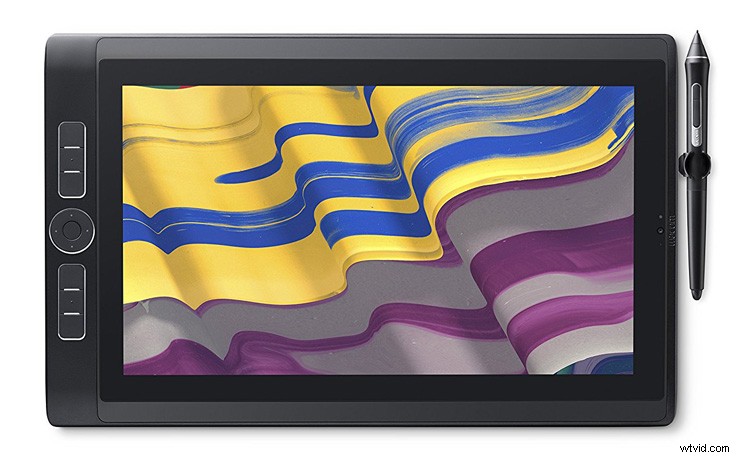
Můžete jej používat jako tablet nebo jako notebook, i když pokud se vám nelíbí klávesnice na obrazovce, budete si muset pořídit externí klávesnici.
Díky funkcím Bluetooth s ním můžete snadno spárovat i další zařízení. Pořízení Bluetooth klávesnice je tedy opravdu dobrá volba, zvláště ta od Microsoftu, která se dá složit napůl a snadno se přenáší.

Vezměte si MobileStudio Pro na kávu a bagel.
Nemá obvyklé porty pro připojení zařízení a používá USB-C. To se brzy stane standardem, ale prozatím k němu nebudete moci připojit žádné další. Můžete získat adaptéry pro USB> USB-C.
Pro a proti
PRO: Nejlepší na tomto konkrétním modelu je bezpochyby to, že je přesně jako kreslení do skicáku. Pracujete přímo na svém obrázku. Je skvělé, že s ním můžete pohybovat a pracovat v úhlu, který potřebujete pro váš obrázek. Vaše ruka může někdy překážet, takže možnost otočit ji je jednoznačným bonusem.

Dlouhá expozice mostu námořníků v Melbourne. MobileStudio Pro bylo fantastické pro zpracování tohoto obrázku.
PRO a PROTI: Má možnosti dotykové obrazovky, což může být skvělé pro procházení internetu a používání jiných programů. Pro zpracování obrázků pomocí pera však bylo se zapnutým dotykovým displejem velmi frustrující. Někde položíte ruku a pak něco jiného spadne nebo se smaže. Nakonec jsem funkci dotykové obrazovky vypnul, když jsem zpracovával obrázek, ale znovu jsem ji zapnul, když jsem dělal všechno ostatní.

Dostat se z domu a zpracovat obrázek je takový luxus, MobileStudio Pro to usnadňuje a dokonce se hodí i k latté.
CON: Při používání tabletu musíte myslet trochu jinak, zvláště pokud jste zvyklí používat klávesové zkratky. Používám je neustále, takže při práci na obrázku mám jednu ruku na klávesnici a tužku v druhé. Musíte najít jiné způsoby, jak smazat, uložit atd. Wacom Australia mi řekl, že na tabletu můžete nastavit zkratky. Po tu krátkou dobu, co jsem měl tablet MobileStudio, jsem si s tím nedělal starosti, ale je dobré to vědět. Jak již bylo uvedeno, můžete také použít externí Bluetooth klávesnici, pokud si to přejete.

Konečný obrázek.
PRO: Wacom MobileStudio Pro 13 512GB je ideální pro každého, kdo hodně cestuje a chce pracovat na svých snímcích na cestách. Můžete si ho vzít kamkoli a s výdrží baterie 4-6 hodin máte spoustu času na to, co potřebujete. Vzal jsem si ho s sebou, když jsem se sešel s přáteli na kávu, abych mohl pracovat, kdyby se opozdili. Je malý, není příliš těžký a vejde se všude tam, kam většina notebooků. Použil jsem ho také k úpravě obrázků, když jsem se díval na televizi.
CON: Přichází s pořádnou cenovkou, protože se prodává za 2 499 USD u B&H (s 512 GB pevným diskem jsou menší také k dispozici za méně – 256 GB je 1 999 USD a 128 GB je 1 799 USD). Pokud chcete větší 15″ model, budete si muset připlatit 500 $.

Jeden z prvních obrázků, které jsem upravil pomocí MobileStudio Pro.
K dispozici jsou různé tablety
Wacom nabízí širokou škálu tabletů, takže si můžete vybrat od malého až po velmi velké. Většina z nich funguje, jak je zde uvedeno. Nejsou tak drahé, jak si možná myslíte (začíná na cca 199 USD za malý), takže pokud chcete jeden vyzkoušet, měli byste být schopni najít takový, který se vejde do vašeho rozpočtu.
Nové mají vestavěné obrazovky a fungují podobně jako jiné tablety (jako iPad). Pero používáte přímo na obrazovce, takže přesně vidíte, co se děje s vaším obrázkem v reálném čase. Jsou mnohem dražší, ale pokud to chcete opravdu brát vážně, mohlo by to být přesně to, co potřebujete.
Existuje další verze pro ty, kteří chtějí zpracovávat na cestách. Pokud tedy hodně cestujete, můžete jej použít jako svůj notebook a pro zpracování vašich fotografií. Existují také mnohem větší, které sedí na vašem stole a fungují podobným způsobem.
Ať už jste na jakékoli úrovni, mají pro vás tablet.
Dokončuje se
Pokud to s fotografováním myslíte vážně, nebo pokud to s úpravami fotografií myslíte vážně, pak je Wacom Tablet základním nástrojem, který vám může pomoci vytvořit fantastické snímky. Mají k dispozici obrovský sortiment, takže se budete muset rozhodnout, který je pro vás ten pravý.
